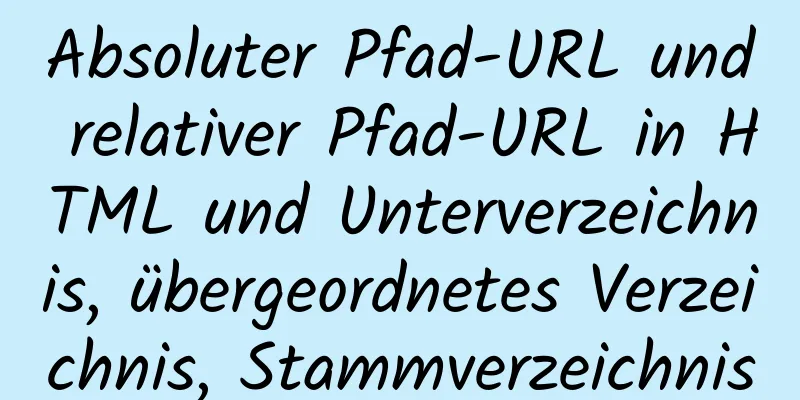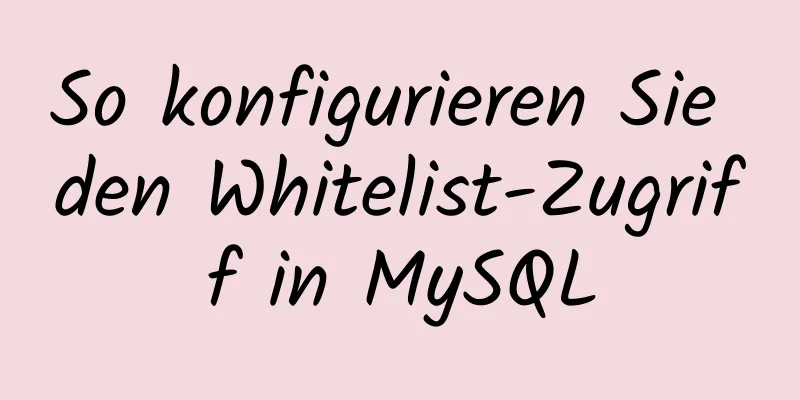Konfigurieren Sie eine Selenium-Umgebung basierend auf Linux und implementieren Sie den Betrieb

|
1. Selenium unter Linux verwenden 1. Installieren Sie Chrome Installieren Sie Google Chrome mit dem folgenden Befehl Sie können es auch lokal herunterladen und dann installieren
Installieren Sie die erforderlichen Bibliotheken 2. Installieren Sie Chromedriver (die entsprechenden Versionen von Chrome und Chromedriver sind am Ende angehängt) offizielle Chrome-Website Taobao-Quelle (empfohlen) Entpacken Sie die heruntergeladene Datei und legen Sie sie am folgenden Speicherort ab:
Ausführungsberechtigungen erteilen 3. Führen Sie den Code aus, um zu sehen, ob er erfolgreich ist (unter Python).
2. Chrome läuft im Nicht-Schnittstellenmodus
von Selenium importiere Webtreiber
von selenium.webdriver.chrome.options importiere Optionen
chrome_options = Optionen()
chrome_options.add_argument('--no-sandbox')#Beheben Sie den Fehler, dass die DevToolsActivePort-Datei nicht existiertchrome_options.add_argument('window-size=1920x3000') #Geben Sie die Browserauflösung anchrome_options.add_argument('--disable-gpu') #In der Google-Dokumentation wird erwähnt, dass dieses Attribut hinzugefügt werden muss, um Fehler zu vermeiden
chrome_options.add_argument('--hide-scrollbars') #Bildlaufleisten ausblenden, für einige spezielle Seitenchrome_options.add_argument('blink-settings=imagesEnabled=false') #Keine Bilder laden, Geschwindigkeit erhöhenchrome_options.add_argument('--headless') #Der Browser stellt keine Visualisierungsseiten zur Verfügung. Wenn das System unter Linux keine Visualisierung unterstützt, schlägt der Start ohne diese Ergänzung fehl#Browserobjekt erstellendriver = webdriver.Chrome(executable_path=path, chrome_options=chrome_options)#executable_path: Browsertreiber pathdriver.get(url) 3. Laden Sie Dateien im Nicht-Schnittstellenmodus herunter Bisher konnte Chromedriver im Headless-Modus Dateien nicht richtig herunterladen, da die bereitgestellte Einstellungsdatei nur unzureichend analysiert wurde. Ein Ingenieur des Headless-Chrome-Teams schlug vor, dieses Problem mit „Page.setDownloadBehavior“ von DevTools zu beheben. Diese Änderungsliste implementiert diesen Fix. Heruntergeladene Dateien werden standardmäßig in das aktuelle Verzeichnis verschoben, das beim Instanziieren einer Chromedriver-Instanz mit download_dir festgelegt werden kann. Außerdem wurden Tests hinzugefügt, um die korrekte Download-Funktionalität sicherzustellen.
Das Obige ist der vollständige Inhalt dieses Artikels. Ich hoffe, er wird für jedermanns Studium hilfreich sein. Ich hoffe auch, dass jeder 123WORDPRESS.COM unterstützen wird. Das könnte Sie auch interessieren:
|
<<: Natives JS zur Implementierung eines Dropdown-Menüs
>>: Detailliertes Tutorial zum Herunterladen, Installieren und Konfigurieren von MySQL 5.7.27
Artikel empfehlen
Lösung für „Ubuntu kann keine Verbindung zum Netzwerk herstellen“
Effektive Lösung für Ubuntu, wenn in einer virtue...
Detaillierte Erklärung des Workbench-Beispiels in MySQL
MySQL Workbench – Modellierungs- und Designtool 1...
Eine kurze Diskussion über die Ausführungsdetails der Mysql Multi-Table Join-Abfrage
Erstellen Sie zunächst die Falldemonstrationstabe...
Löschen von Dateien mit Leerzeichen in Linux (keine Verzeichnisse)
In unserer täglichen Arbeit kommen wir oft mit Da...
Beispielcode zur Trennung von Front-End und Back-End mit FastApi+Vue+LayUI
Inhaltsverzeichnis Vorwort Projektdesign hinteres...
Einfacher Vergleich von Meta-Tags in HTML
Das Meta-Tag wird verwendet, um Dateiinformationen...
W3C Tutorial (7): W3C XSL Aktivitäten
Ein Stylesheet beschreibt, wie ein Dokument angez...
Zusammenfassung der Operatoroperationen, die in JavaScript sehr fehleranfällig sind
Inhaltsverzeichnis Arithmetische Operatoren Abnor...
Beispiel für die Konvertierung von JavaScript-Datentypen (Konvertieren anderer Typen in Zeichenfolgen, numerische Typen und Boolesche Typen)
Vorwort Was ist Datentypkonvertierung? Der Standa...
So stellen Sie zabbix_agent in Docker bereit
zabbix_agent-Bereitstellung: Empfehlung: zabbix_a...
Detaillierte Schritte zur Installation von Anaconda unter Linux (Ubuntu 18.04)
Anaconda ist die beliebteste Python-Plattform für...
Detaillierte Erklärung der Verwendung des SS-Befehls in Linux in Kombination mit Zabbix zum Überwachen von Sockets
Inhaltsverzeichnis Vorwort 1. SS-Befehl 2. Gesamt...
Detaillierte Methode zur Verwendung von GoAccess zum Analysieren von Nginx-Protokollen
Vor kurzem wollte ich Goaccess verwenden, um Ngin...
Detaillierte Erklärung von mktemp, einem grundlegenden Linux-Befehl
mktemp Erstellen Sie auf sichere Weise temporäre ...
Detaillierte Erklärung der Kontrolle des Zugriffsvolumens durch Nginx
Zweck Machen Sie sich mit den Nginx-Modulen ngx_h...